قام متصفح Edge بعمل جيد في استبدال Internet Explorer ، وبدأ المزيد من المُستخدمين في الإعتماد عليه نظرًا لأنه المتصفح الافتراضي لـ Windows 11. كما أنَّ تركيز Edge على الحماية من البرامج الضارة واكتشاف صفحات الويب غير الآمنة ساعده في الحصول على المزيد من الشعبية.
إذا قررت الاستمرار في استخدام Edge كمتصفحك الافتراضي ولكنك لاحظت أنه لا يوجد صوت ، فلا تقلق. سنوضح لك كيفية إصلاحه بسرعة. تحقق من كيفية إصلاح مُشكلة الشاشة السوداء في Microsoft Edge على Windows.
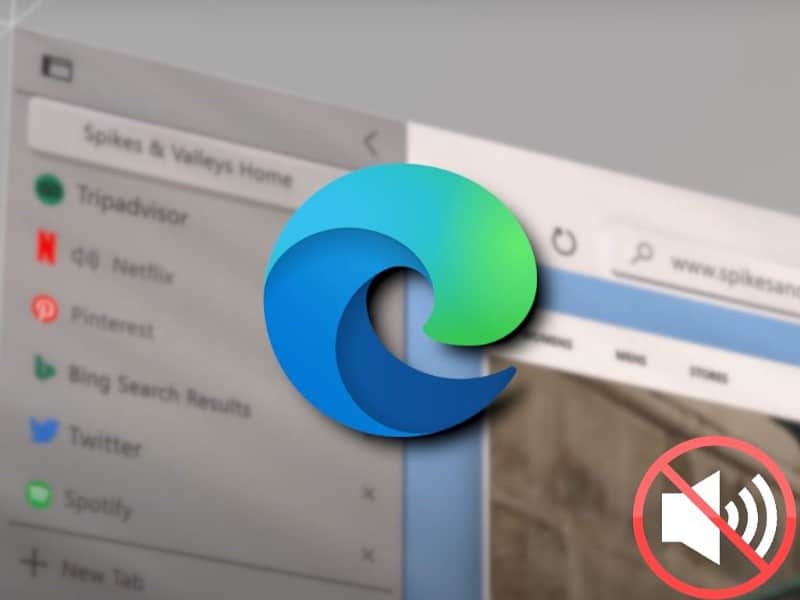
1. تحقق من مستوى صوت جهازك
قبل أن تُحاول استكشاف أخطاء Edge لعدم وجود صوت ، تحقق من مستوى صوت جهازك. قم بتشغيل متصفح مختلف أو أي تطبيق آخر يُمكنه تشغيل محتوى الوسائط للتحقق مما إذا كان الصوت يعمل على جهاز الكمبيوتر الخاص بك.
على جهاز كمبيوتر يعمل بنظام Windows ، قم بفتح تطبيق “الإعدادات” وتوجه إلى النظام -> الصوت. بعد ذلك ، قم بالتمرير لأسفل إلى خيارات الصوت المتقدمة وانقر فوق مستوى صوت التطبيق وتفضيلات الجهاز. هناك ، تحقق من مستوى الصوت وجهاز الإخراج لـ Microsoft Edge.
2. إعادة الصوت إلى علامة التبويب
هناك احتمال ألا يكون لدى Edge أي صوت لأنك كتمت صوت علامة التبويب عن طريق الخطأ. ابحث عن أيقونة مكبر الصوت بجوار اسم علامة التبويب وانقر عليها.
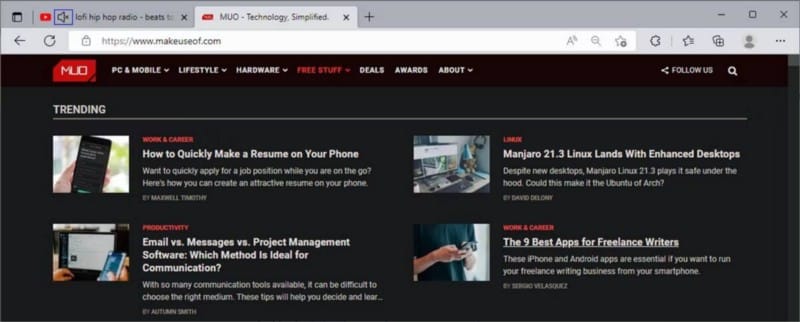
يمكنك أيضًا النقر بزر الماوس الأيمن فوق علامة التبويب والنقر فوق إلغاء كتم علامة التبويب أو تحديد علامة التبويب والضغط على Ctrl + M.
3. تحديث Edge
إذا كنت تحب استخدام متصفحات متعددة ولا تفتح Edge كثيرًا ، فقد تفوتك فرصة التحديث إلى أحدث إصدار. في هذه الحالة ، قد تواجهك مشكلات مختلفة ، بما في ذلك عدم القدرة على الإستماع إلى الصوت.
لتحديث Edge ، انتقل إلى edge://settings وانقر فوق حول Microsoft Edge. إذا كانت هناك أي تحديثات متوفرة ، فسيقوم Edge بتثبيتها تلقائيًا.
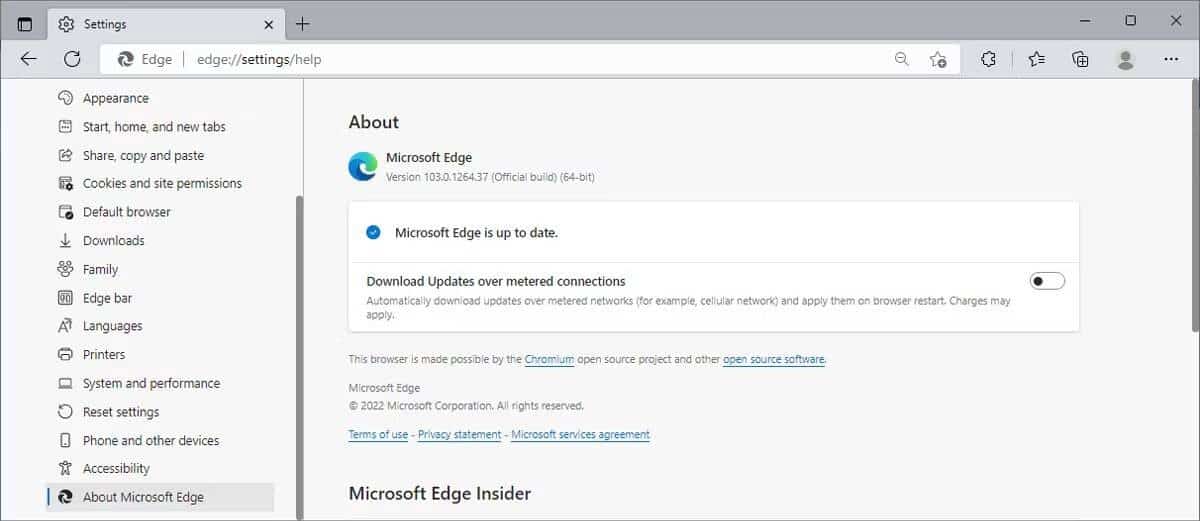
4. تحقق من إضافات Edge المُثبّتة
في بعض الأحيان ، تحتاج إلى جعل جهاز الكمبيوتر الخاص بك صامتًا ، حتى تتمكن من التركيز بشكل أفضل على عملك. وهناك الكثير من إضافات المتصفح التي ستكتم جميع علامات تبويب المتصفح. على سبيل المثال ، Mute Tab ستكتم كل علامات التبويب بنقرة واحدة فقط.
إذا كنت تشارك الكمبيوتر مع شخص آخر ، فربما يكون قد ثبَّت إضافة مشابهة ونسي إخبارك بذلك.
إذا لم يكن لديك إضافة مُصممة للتحكم في صوت متصفحك ، فقد تُؤدي إضافة تالفة أو قديمة إلى منع Edge من تشغيل الصوت.
لعرض جميع الإضافات المُثبّتة ، انتقل إلى edge://extensions.

قد يكون تحديد الإضافة التي بها مشكلات أمرًا صعبًا ، لذا من الأفضل تعطيل جميع الإضافات. بعد ذلك ، قم بتمكينها واحدةً تلو الأخرى حتى تجد الإضافة المُتسببة. تحقق من شرح لطريقة تثبيت الإضافات على متصفح Microsoft Edge.
5. إعادة تعيين أذونات Edge
إذا لم يكن لدى Edge أي صوت لمواقع ويب معينة فقط ، فيمكنك محاولة تغيير أذونات موقع الويب على Edge.
- اذهب إلى موقع الويب الذي به المُشكلة.
- انقر فوق أيقونة عرض معلومات موقع الويب بجوار عنوان URL.
- حدد أذونات لهذا الموقع.
- انقر فوق الزر إعادة تعيين الأذونات.
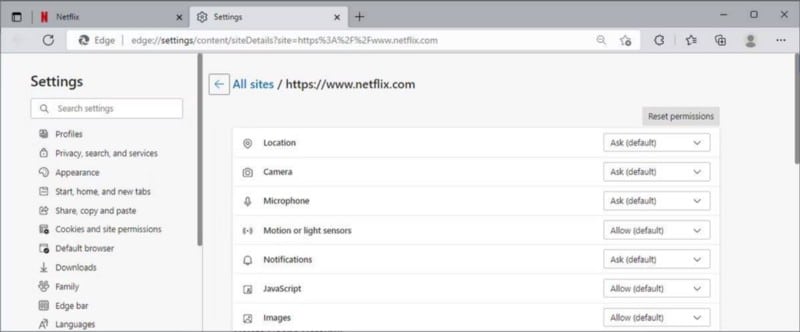
6. محو بيانات ذاكرة التخزين المؤقت
سيحفظ أي متصفح ويب نسخة من صفحات الويب أو العناصر الأخرى ذات الصلة لتحميلها بشكل أسرع عند زيارتها مرة أخرى. في حين أن هذا له تأثير إيجابي على تجربة التصفح الخاصة بك ، ولكن إذا تراكمت على Edge الكثير من بيانات ذاكرة التخزين المؤقت ، فقد تواجه مشكلة عدم وجود صوت.
لإزالة بيانات ذاكرة التخزين المؤقت ، انتقل إلى edge://settings وافتح قائمة الخصوصية والبحث والخدمات. بعد ذلك ، من محو بيانات التصفح ، انقر فوق الزر اختيار ما تُريد محوه.
اضبط النطاق الزمني على كل الوقت ، وتحقق من الصور والملفات المخزنة مؤقتًا ، وانقر فوق محو الآن.
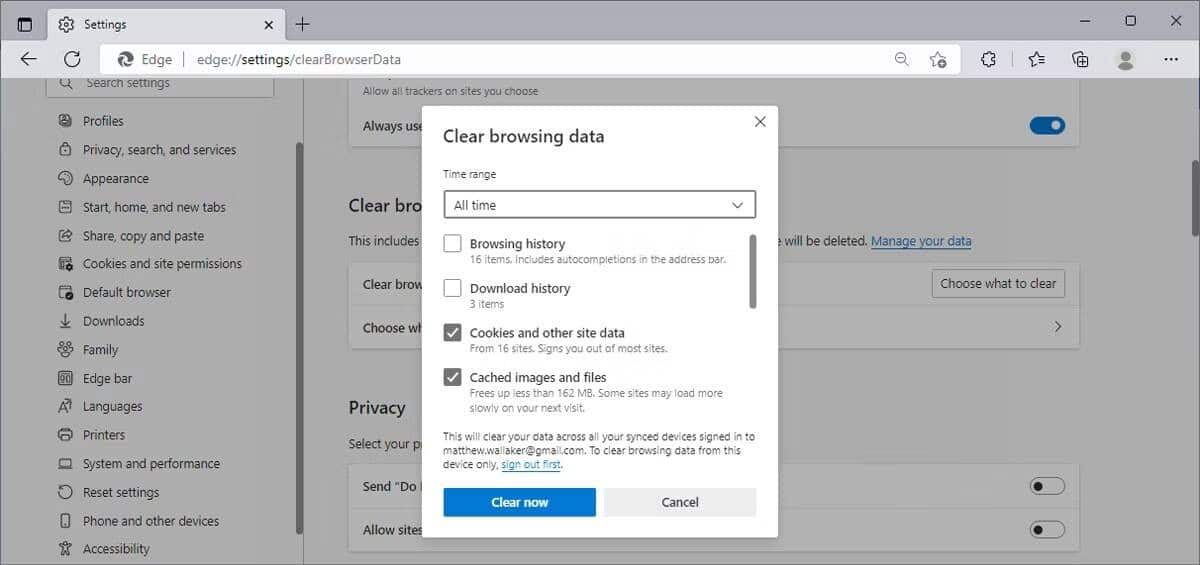
7. إعادة تعيين Edge
إذا لم يساعدك أي من الحلول المذكورة أعلاه في إصلاح Microsoft Edge ، فيجب أن تحاول إعادة تعيين المتصفح إلى قيمه الافتراضية. ضع في اعتبارك أن هذا سيؤدي إلى إزالة جميع بيانات ذاكرة التخزين المؤقت وملفات تعريف الارتباط والإضافات. لكنه سيحتفظ بسجل المتصفح وكلمات المرور المحفوظة.
- انتقل إلى
edge://settings. - من قائمة الجزء الأيمن ، حدد إعادة تعيين الإعدادات.
- انقر فوق استعادة الإعدادات لقيمها الافتراضية -> إعادة تعيين.
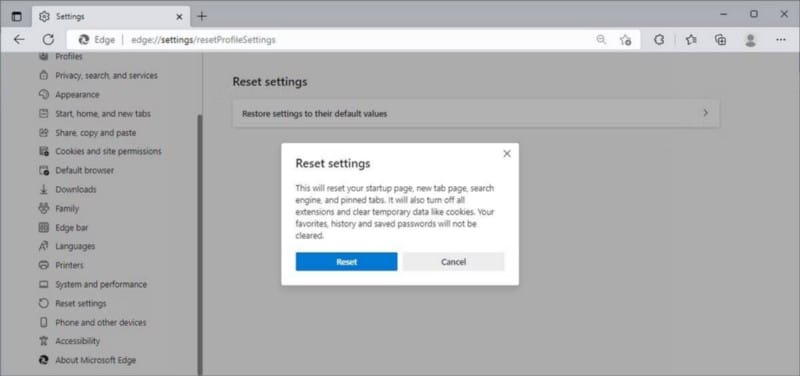
إصلاح الصوت في Microsoft Edge
نأمل أن يكون أحد هذه الإصلاحات قد ساعدك على الحصول على الصوت في Edge مرة أخرى. في معظم الأحيان ، تحتاج إلى إعادة تعيين أذونات موقع الويب أو تعطيل إضافة تالفة. لمنع حدوث ذلك مرة أخرى ، يمكنك استخدام مدير الإضافات لمراقبتها عن كثب. يُمكنك الإطلاع الآن على مقارنة بين Microsoft Edge و Firefox: أي مُتصفح سيفوز؟







